Sublime Textのショートカットを利用し始めてから、開発が今まで以上に楽しくなってきました。
この記事は、sublimetextのショートカットをもっといろいろ知ってみたいという人にお勧めです!!
まだ全然わからないよという方は、以前、qiitaで書いた「最速でコードを書こう!本当に便利なsublime textのショートカット6選!」という記事のほうが、よりよく使われるショートカットが載っているので、この記事から読むことをお勧めします!!
1. 終了タグの挿入★★★
Windows: Alt+.
Mac: command+option+.
なんで今まで知らなかったのか。いつも簡単に終了タグ挿入できたらいいのに、と思いながらも地道に書いてました。これで、htmlのコーディングも2倍速!!


2. 親要素をたどる★★☆
Windows:Ctrl+Shift+A
Mac:Command+Shift+A
キャレットの位置から順番に親要素を含めた範囲を選択していきます。
兄弟がいれば、兄弟も選択してくれます。
タグの親子関係や、兄弟関係を確認するのにとても便利です。


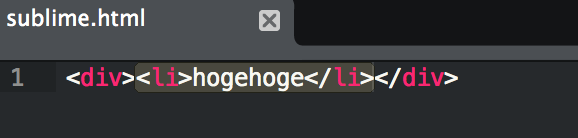

3. 行全体を削除するショートカット ★★☆
Windows: Ctrl + Shift + K
Mac: Control + Shift + K
今まで、Command + Shift + deleteして、キャロットの位置から左を一括削除してからもう一回delete押して、行の全体を削除していました。これで一発で、行全体削除できますね!


間違えて、option + Shift + K を押すと、macの林檎がでてきます笑

4. カーソルを置いている行を移動する★☆☆
Windows: Ctrl + Shift + ↑ または Ctrl + Shift + ↓
Mac: Control + Command + ↑ または Control + Command + ↓
cssのプロパティの順序変更などに使えます。
まだ、あまり使ったことはありません。


5. 行のコピー ★★☆
Windows:Ctrl + Shift + D
Mac:Command + Shift + D
今まで、Command + Shift + C してから Comannd + Shift + V してました。これから一発で行コピーできますね!!今までの半分の時間で行コピーできますよ!!

